
ブラウザを作業するときに最も一般的な問題の1つ - Webページがロードを拒否したとき。今日、Mozilla Firefoxブラウザがページを発送していないときに、原因と方法の原因と方法について検討します。
Mozilla FirefoxブラウザでWebページをダウンロードすることができないことは、さまざまな要因が影響を与える可能性がある一般的な問題です。以下に最も一般的なものを見ます。
Firefoxがページを出荷しないのはなぜですか?
原因1:インターネット接続なし
最も禁止されているだけでなく、Mozilla Firefoxがページを出荷しない一般的な理由。まず最初に、コンピュータにアクティブなインターネット接続があることを確認する必要があります。これを確認して、コンピュータにインストールされている他のブラウザを実行してから任意のページに移動しようとすることで確認できます。
さらに、コンピュータにファイルをダウンロードしている任意のTorrent Clientなど、コンピュータにインストールされている他のプログラムによって速度全体が取られるかどうかを確認する必要があります。
原因2:Firefoxウイルス対策をロックします
Mozilla Firefoxネットワークへのアクセスをブロックできるコンピュータにインストールされているウイルス対策に関連するわずかに異なる理由。
この問題のこの機会を除外または確認するには、一時的にウイルス対策作業を一時停止してから、Mozilla Firefoxにページがロードされているかどうかを確認する必要があります。これらの行動の実行の結果として、ブラウザの作業が改善された場合、それはアンチウイルスでネットワークスキャンをオフにする必要があることを意味し、それは原則として同様の問題の発生を引き起こす。
理由3:Connection Tinturesを変更しました
FirefoxでWebページをダウンロードできないことは、ブラウザが現在応答していないプロキシサーバーに接続されている場合に発生する可能性があります。チェックアウトするには、ブラウザメニューボタンを右上隅にある。表示されたメニューで、セクションに移動します"設定".
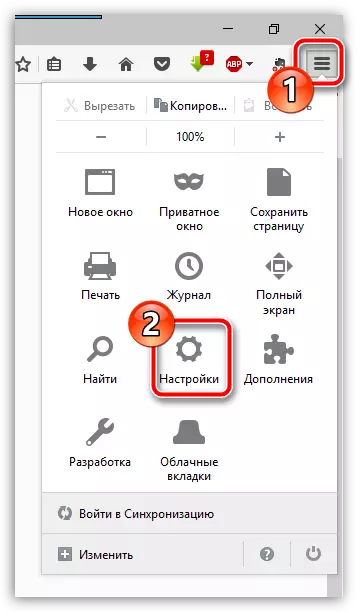
ウィンドウの左側の領域で、タブに移動します"追加"そしてサンプルで"通信網"ブロックで"化合物"ボタンをクリックしてください"曲".
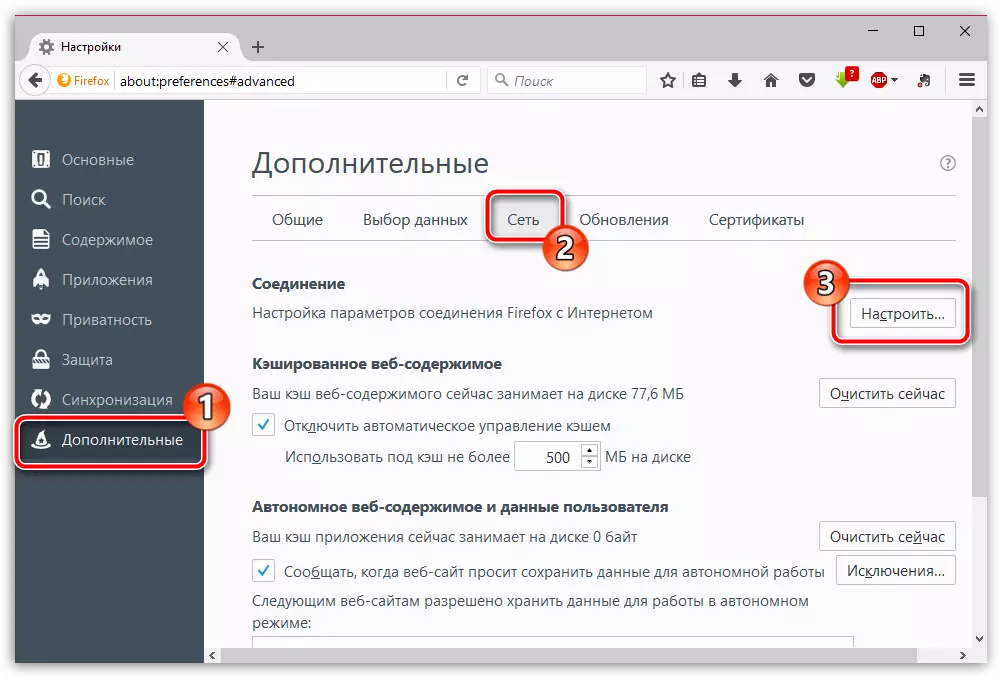
アイテムについてのマークがあることを確認してください「代理なし」。必要に応じて、必要な変更を加えて、設定を保存します。
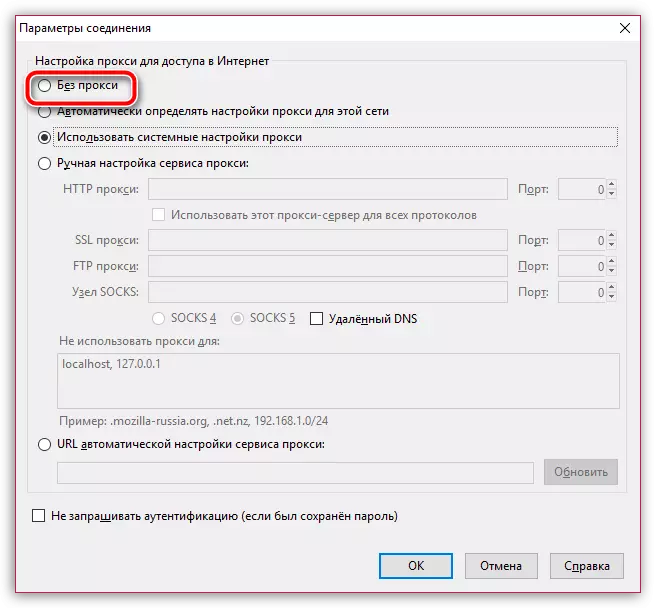
原因4:追加の誤った作業
いくつかの追加、特にあなたの実際のIPアドレスを変更することを目的としたものは、Mozilla Firefoxがページを出荷しないという事実につながる可能性があります。この場合、唯一の解決策は、この問題を引き起こしたサプリメントを無効または取り除くことです。
これを行うには、ブラウザメニューボタンをクリックしてからセクションに進みます。「追加」.
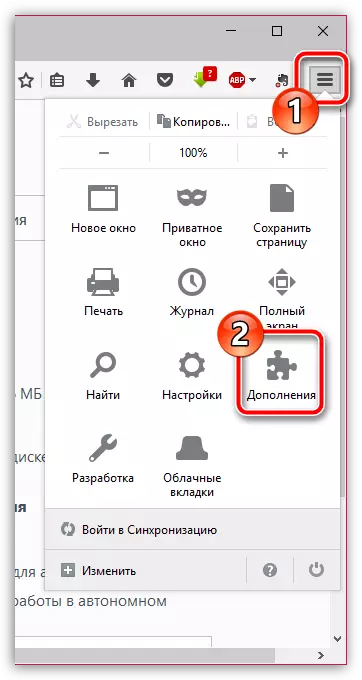
ウィンドウの左側の領域で、タブに移動します「拡張」。画面にブラウザにインストールされている拡張機能のリストが表示されます。対応するボタンでそれぞれの右をクリックして、最大追加数を無効または削除します。
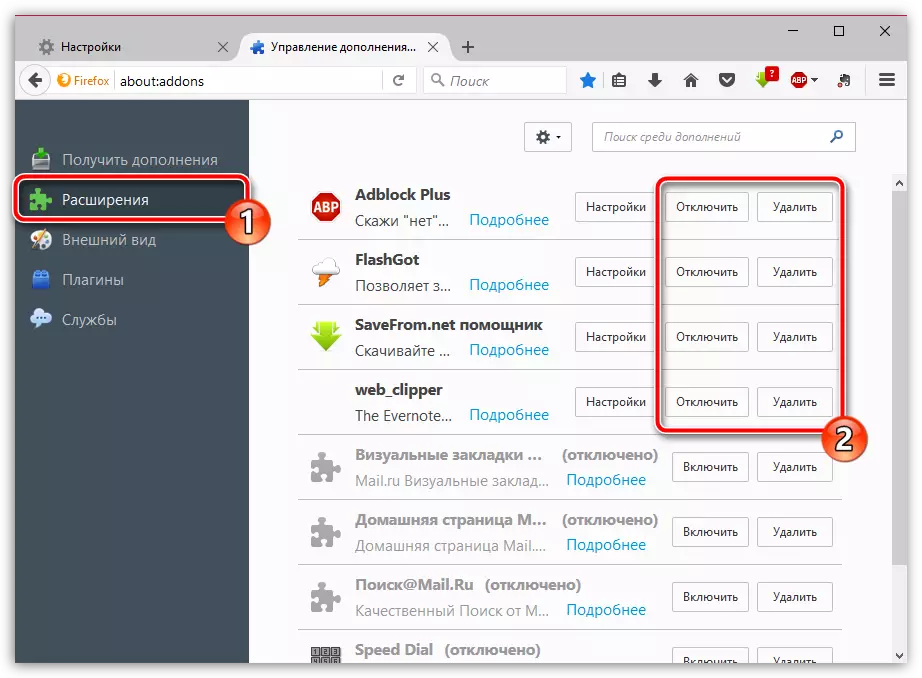
原因5:「サンプル前のDNS」機能が有効になります。
デフォルトの関数はMozilla Firefoxで有効化されています。"プリサンプルDNS"これはWebページのダウンロードをスピードアップすることを目的としていますが、場合によってはWebブラウザの障害につながる可能性があります。
この機能を無効にするには、参照によってアドレスバーに移動しますabout:config.そして、表示されているウィンドウでボタンをクリックしてください「私はリスクを取ります!」.
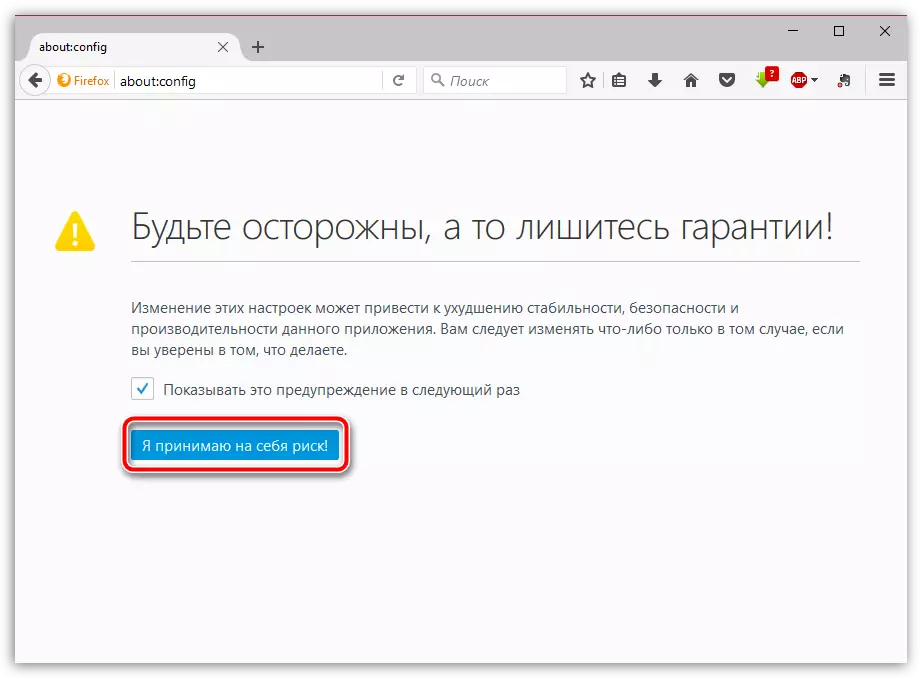
画面には、パラメータから右クリックして表示されているコンテキストメニューの中にある空き領域に必要な隠し設定でウィンドウが表示されます。"create" - "論理".
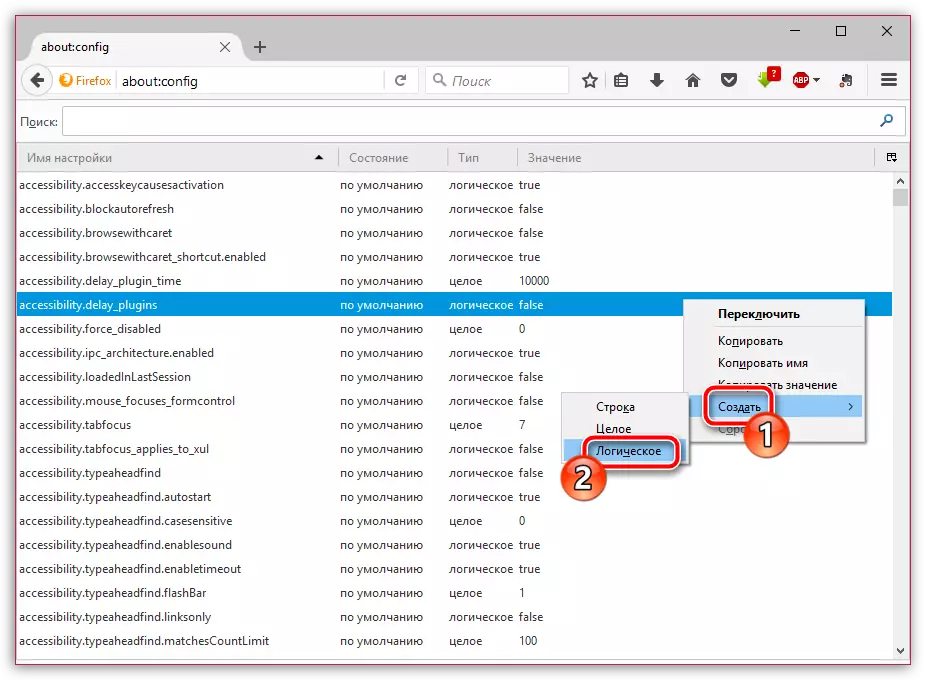
開くウィンドウで、設定の名前を入力する必要があります。以下をプッシュしてください。
network.dns.disablePrefetch

作成されたパラメータを見つけて、に設定されていることを確認してください。"NS"。価値が見ればNS [マウスの切り替え]ボタンをクリックして値を変更します。隠し設定ウィンドウを閉じます。
原因6:累積情報の再配置
Mozilla Firefoxブラウザの操作中に、そのような情報をキャッシュ、クッキー、履歴履歴として累積します。時間の経過とともに、ブラウザの清掃に十分な注意を払わない場合、Webページのダウンロードに関する問題が発生する可能性があります。Mozilla Firefoxブラウザでキャッシュをクリーニングする方法
理由7:誤ったブラウザ作業
上記の方法がない場合は、ブラウザが正しく機能しないと思われるため、この場合はFirefoxを再インストールすることがわかります。
まず最初に、コンピュータ上のFirefoxに関連付けられている単一のファイルを残すことなく、コンピュータからブラウザを完全に削除する必要があります。
コンピュータからMozilla Firefoxを完全に削除する方法
また、ブラウザを削除した後、コンピュータを再起動してから、コンピュータにFirefoxをインストールするために実行するために必要なフレッシュディストリビューションのダウンロードを開始する必要があります。
これらの推奨事項が問題を解決するのを助けてくれることを願っています。あなた自身の観察を持っているならば、ダウンロードページの問題を解決するにはどうすれば彼らをコメントに共有することができます。
